カスタム モデルにラベルを付けてトレーニングする
画像を BLOB ストレージにアップロードし、データセットを作成したら、次の手順として、画像にラベルを付け、生成される COCO ファイルを接続します。 トレーニング画像用の COCO ファイルが既にある場合は、ラベル付けの手順をスキップできます。
トレーニング画像のラベル付け
トレーニング画像のラベル付けは、データのラベル付けプロジェクトを使用して Azure Machine Learning スタジオで行います。 トレーニング画像用の完全で正確なラベルがあれば、トレーニング済みモデルのパフォーマンスが大幅に向上します。 画像にラベルを付ける場合、必ず、ラベルを正確に割り当て、各クラスのすべてのインスタンスに完全にラベルを付けます。
Vision Studio 内のデータセットで、新しい Azure Machine Learning データのラベル付けプロジェクトを作成するか、または Azure Machine Learning スタジオでプロジェクトを作成している場合はその既存のプロジェクトに接続します。
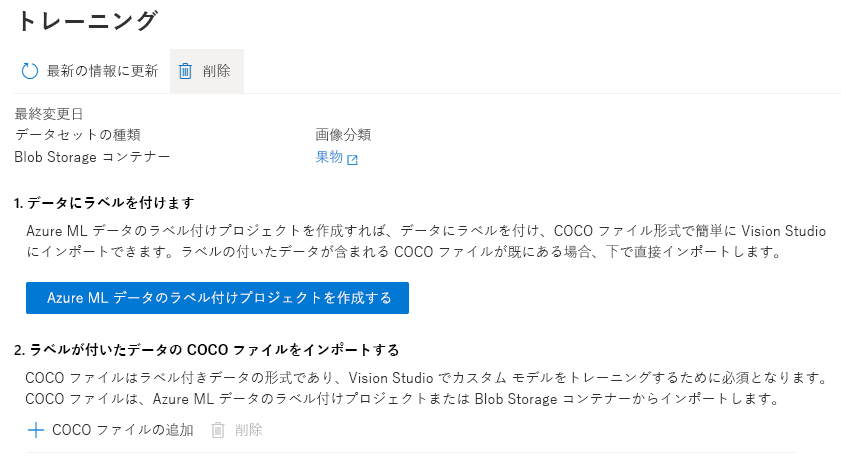
プロジェクトが作成されたら、そのボタンを選ぶと Azure Machine Learning スタジオに移動し、ラベル付けプロジェクトが開きます。 Azure Machine Learning データのラベル付けでは、画像またはオブジェクト (リンゴ、オレンジ、バナナなど) のカテゴリを追加できます。 カテゴリを作成したら、プロジェクトを開始し、ラベル付けのタブに移動します。1 つのカテゴリあたり 3 から 5 個の画像にラベルを付ける必要があります。

Azure Machine Learning には、ラベル付けに役立つツールがあります。たとえば、"ML 支援のラベル付け" は、画像のサブセットに対してユーザーが提供したいくつかのラベルを使用して、残りの画像のラベル付けを自動的に試みます。 これらの機能を使用する場合、ラベルを確認して、それらを確実に正しいものにすることが重要です。 ラベルが正確ではない場合、トレーニング済みモデルのパフォーマンスが低下します。
ラベル付けが完了し、すべてのトレーニング画像を正しく分類またはラベル付けすると、Azure Machine Learning ワークスペースから直接データセットに COCO ファイルを追加できます。
モデルのトレーニング
すべてのトレーニング画像にラベルを付けたら、次の手順はモデルのトレーニングです。 モデルをトレーニングする場合、モデルの種類を選択し、トレーニング データとして使用するデータセットを指定し、トレーニング予算を指示します。 トレーニング予算は、トレーニングの実行時間の上限です。多くの場合、トレーニングに実際に使用される時間は、指定された予算より少なくなります。
モデルのトレーニングが完了した後、モデルを選択すると、評価実行のパフォーマンスを表示できます。 モデルのトレーニング時に評価データセットが提供されない場合、既定の評価実行が使用されます。 既定の評価実行では、ラベル付けされた画像の小さなセットをトレーニング セットから取り出し、トレーニング済みモデルを使用してそのサブセットの予測を行い、その予測と提供されたラベルを比較します。
トレーニング済みモデルのページで上部にあるタブを選択して、別の画像セットで新しい評価実行をトリガーしたり、Vision Studio で独自のテストを試したりすることができます。